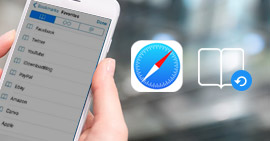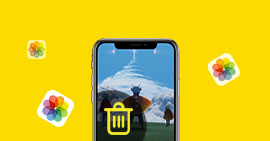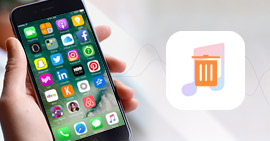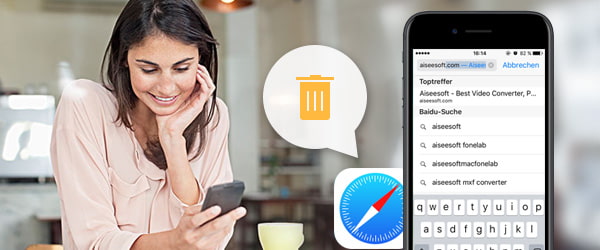
Safari ist ein von Apple-Team entwickelter einziger Webbrowser, der unter der Betriebssystem Mac OX S läuft. Jetzt ist er DefaultBrowser auf iPhone, iPad, iPod Touch sowie Mac. Mit diesem exzellenten Browser können Sie frei die Surferfahrung bekommen. Aber gerade aus diesem Grund wenn Sie im Internet surfen, werden die Webseitedaten und kleine Dateien, nämlich Cookies auf Ihrem Gerät speichern. Einerseits, es liefert große Gunst für die Benutzer. Weil sie mit diesem Verlaufinformationen nächstmal schnell die speziellen Webseiten finden können. Andererseites, diese Caches werden allmählich im iPhone, iPad, Mac usw. versammelt und besitzen den Speicher. Deshalb sollen die Benutzer Cache und Cookies von Safari regelmäßig zu löschen. Heute werde ich die Anleitung dazu vorstellen, Safari Cache und Cookies zu leeren.
- Teil 1: Safari Cache und Cookies auf iPhone/iPad löschen
- Teil 2: Cache und Cookies in Safari auf Mac/Windows leeren
Teil 1: Safari Cache und Cookies auf iPhone/iPad löschen
Die Operation zum Löschen des Safari-Caches auf iPad ist gleich wie auf iPhone. Deshalb nehmen wir hier iPhone als Beispiel.
Gehen Sie zurück zur Oberfläche des "Safari". Klicken Sie auf "Verlauf und Websitedaten löschen. Inzwischen wird das System Sie davor warnen: Durch Löschen werden der Verlauf, Cookies und andere Suchdaten geleert. Außerdem werden die Cookies auf anderen Geräten mit der gleichen Apple-ID gleichfalls gelöscht.
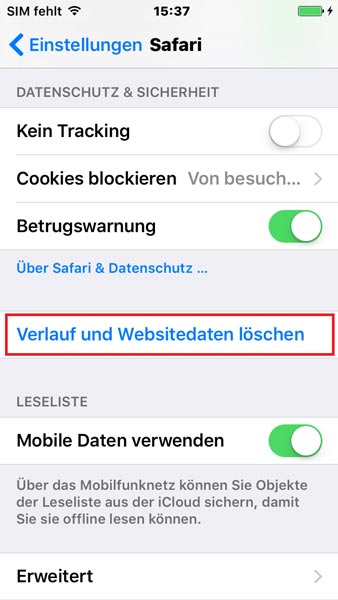
Unter "Datenschutz & Sicherheit" lässt sich "Cookies blockieren" einrichten. Klicken Sie darauf. Sie können Cookies "immer blockieren", "Von aktueller Website erlauben", "Von besuchten Websites erlauben" und "Immer erlauben". Sie können auf "Immer blockieren" klicken und vermeiden, Safari Cookies abzuspeichern.
Teil 2: Cache und Cookies in Safari auf Mac/Windows leeren
Option 1 Um Safari-Cookies auf Mac oder Windows zu löschen, gibt es eine schelle Methode - Tastenkombination nutzen.
✔ Auf Mac: Starten Sie Safari auf Ihrem Mac. Klicken Sie auf "Command" + "Option" + "E", dann wird ein Popup-Fenster erscheinen und Sie fragen, ob Sie die Cache in Safari wirklich löschen möchten. Bestätigen Sie die Operation.
✔ Bei Windows: Starten Sie Safari auf Ihrem PC. Klicken Sie auf "Ctrl" + "Alt" + "E", gleichfalls wird ein Popup-Fenster erscheinen und Sie fragen, ob Sie die Cache in Safari wirklich löschen möchten. Dann brauchen Sie die Operation zu bestätigen.
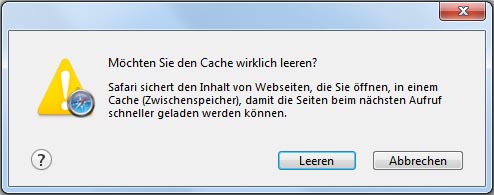
Option 2 Es gibt auch eine Weise, auf der Sie brauchen manuell Cookies in Safari auf Windows/Mac zu leeren.
Schritt 1: Führen Sie Safari auf dem PC/Mac aus.
Schritt 2: Setzen Sie Safari zurück.
Auf Mac: Klicken Sie auf "Safari" an dem oberen Toolbar. Wählen Sie "Safari zurücksetzen".
Auf Windows: Klicken Sie auf das Zahnrad-Symbol an der rechten Seite. Wählen Sie "Safari zurücksetzen".
Schritt 3: Wählen Sie auf dem Popup-Fenster die Option, die Sie löschen möchten. Nach der Auswahl tippen Sie auf "Zurücksetzen". Dann wird Safari Cache vom Windows oder Mac gelöscht.
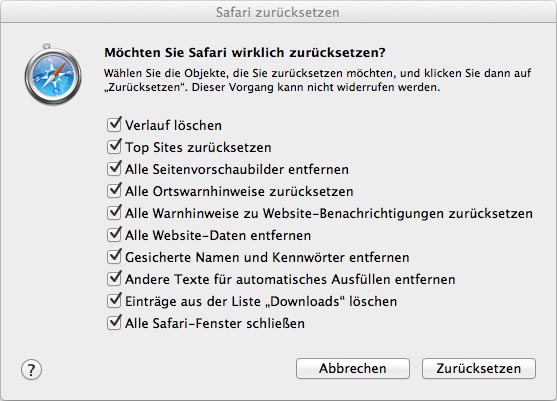
Gehen Sie zu "Einstellungen" > "Datenschutz". Bei "Cookies und andere Website-Daten" können Sie alle oder spezielle Website-Daten entfernen. Außerdem ermöglicht es Ihnen, Cookies zu blockieren.
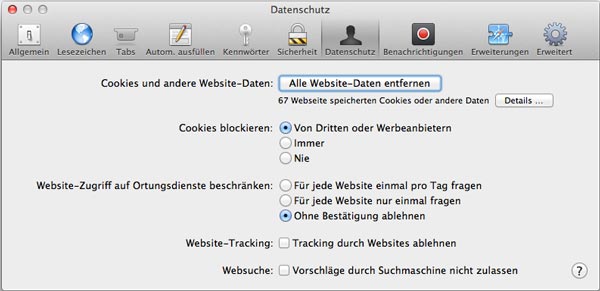
Heute haben wir die Methoden zum Löschen des Safari Caches und Cookies auf iPhone, iPad, Windows sowie Mac dargestellt. Warum soll man Cookies und Caches in Safari löschen? Weil es in gewissem Maße Ihre Privatphäre besser schützen kann. Wir hoffen, dass diese Anweisung Ihnen viel helfen kann.